分享利用美图秀秀绘制彩铅画的操作步骤。
- PC教程
- 03分钟前
- 537
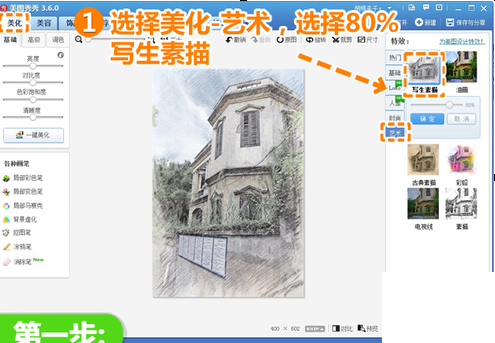
很多小伙伴都喜欢使用美图秀秀,那么,相信肯定也会有人喜欢拍风景绘制彩铅画,下面打字教程网小编将利用美图秀秀绘制彩铅画的操作步骤,一起来学习吧!利用美图秀秀绘制彩铅画的操...
很多小伙伴都喜欢使用美图秀秀,那么,相信肯定也会有人喜欢拍风景绘制彩铅画,下面打字教程网小编将利用美图秀秀绘制彩铅画的操作步骤,一起来学习吧!
利用美图秀秀绘制彩铅画的操作步骤
1、首先进入“美图秀秀”软件下的“美化”菜单,点击“艺术”分类,选择透明度为80%的“写生素描”,点击“确定”初步打造素描的画面。
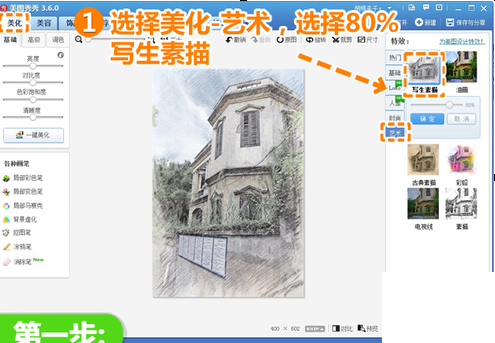
▲选择美化
2、然后点击“基础”分类,选择透明度为100%“去雾”,100%“全彩”,100%“锐化”和50%“锐化”。利用特效的叠加为素描增添色彩并增大清晰度,增强线条的笔触感。

▲锐化图片
3、接着点击“LOMO”分类,选择透明度为100%的“哥特风”,给画面营造一种色彩氛围,整体增加整个画面的色彩饱和度。

▲美化LOMO
4、最后点击“艺术”分类,选择透明度为30%的“古典素描”,加重素描笔触的力度,这样就大功告成啦!
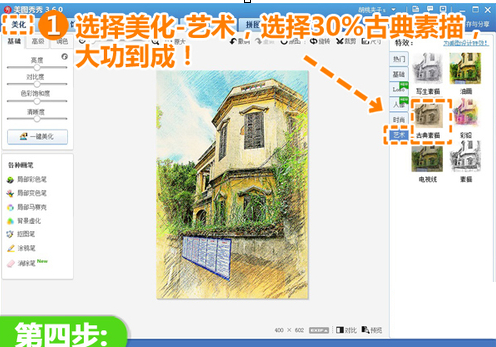
▲美图秀秀教程素描
比起用一下午或更长的时间来画一幅画,用“美图秀秀”只需几分钟就能轻松将风景照片转变成彩铅画。省时省力,效果也足够逼真,体验了一下做绘画大师的感觉。“哎呦,不错哦!”嘿嘿,还等什么,快挑些风景照用“美图秀秀”试试吧!
本文由cwhello于2024-10-09发表在打字教程,如有疑问,请联系我们。
本文链接:https://www.dzxmzl.com/112.html
本文链接:https://www.dzxmzl.com/112.html